Sinulla on uusi iPad ja uusi Apple -kynä. Aika oppia piirtämään, eikö? Ei välttämättä. Aivan kuten tavallinen kynä tai lyijykynä, on paljon muita asioita, joita voit tehdä Apple -kynällä. Voit tietysti kirjoittaa, mutta voit myös pelata pelejä, säveltää nuotteja, värittää kirjoja, muokata valokuvia ja jopa soittaa Omenakynää kuin soitinta.
Katsotaanpa parhaita ei-piirtäviä sovelluksia Apple Pencilille.
Miksi Apple Pencil?
Apple Pencil on paras iPad -kynä, jonka voit saada, koska se ja iPadin näyttö puhuvat keskenään. Kaikki muut kynät ovat vain sormesi välityspalvelimia, tylsät kynät, joissa on johtavat kumivinkit, jotka teeskentelevät olevansa lihaa. Toisaalta Apple -lyijykynä voi rekisteröidä erilaisia painetasoja, joten kovempi painaminen tummentaa ja voi tee eri viiva sen mukaan, kuinka kallistat kynää (kuten kallistamalla lyijykynää, jotta lyijyn leveä puoli saadaan väriin sisään).
Mutta kaikkein hyödyllisintä on se, että se ei ole sinun kätesi. Kun sovellus havaitsee Apple Pencilin, se voi jättää huomiotta kaikki kosketuksesi kädestäsi. Näin voit laittaa kämmenesi sivun näyttöön kirjoittaaksesi, piirtääksesi tai mitä tahansa, etkä koskaan tee virheellistä merkkiä vahingossa. Sitä kutsutaan "kämmenen hylkäämiseksi", ja se on luultavasti ominaisuus, joka tekee eniten, jotta sinusta tuntuu, että piirrät paperille.
Tuloksena on yhdistelmä, joka tuo kynän ja paperin välittömyyden moniin sovelluksiin, ei vain piirtosovelluksiin. Katsotaanpa parhaita saatavilla olevia Apple Pencil -sovelluksia.
Muokkaa valokuvia Affinity Photo -ohjelmalla

Kuva: Affinity Photo
Apple-kynä toimii monien valokuvien muokkausohjelmien kanssa, mutta Affinity Photo on yksi tehokkaimmista ja toimii erinomaisesti uudessa Apple Pencil -yhteensopivassa iPadissa. Se käyttää myös kaikkia Apple Pencilin antureita - kallistusta, painetta ja kulmaa.
Jopa yksinkertainen luettelo siitä, mitä se tekee, olisi liikaa tälle viestille, mutta jos etsit vaihtoehtoa Photoshopille iPadille, tämä on haluamasi sovellus. Voit valita, muokata, muokata ja lisätä reaaliaikaisia tehosteita Apple Pencilin ja myös sovelluksen avulla toimii hyvin iOS 11: n uuden Tiedostot -sovelluksen kanssa, joten voit vetää ja pudottaa yksittäisiä tai useita kuvia suoraan sovellus.
Hinta: $19.99
ladata: Affinity Photo App Storesta (iPad)
Tee muistiinpanoja GoodNotesin avulla

Kuva: Goodnotes
Applen oma Notes -sovellus on jo loistava seuralainen Apple Penciliin, mutta jos haluat jotain ylimääräistä, kokeile Hyviä huomautuksia. GoodNotes on kuin Notes -sovelluksen pro -versio. Se tunnistaa käsialasi kirjoittaessasi, joten voit etsiä sitä tulevaisuudessa. Se voi myös muuttaa käsinkirjoituksesi tavalliseksi, muokattavaksi tekstiksi. Voit vetää ja pudottaa asiakirjoja, muistiinpanoja, kuvia ja tekstejä sovellukseen ja ulos sovelluksesta, ja voit lisätä merkintöjä PDF-asiakirjoihin, jotka olet avannut sovelluksella. Goodnotes voi myös synkronoida sovelluksen Mac -version kanssa.
Suosikkiominaisuuteni on yksi sen yksinkertaisimmista: mukautetut paperitavarat. Sovelluksen mukana tulee runsaasti erilaisia papereita sivujesi taustaksi. Voit myös lisätä oman. Minulla on mukautettu paperi esimerkiksi kitaran sointujen muistiinpanoon.
Hinta: $7.99
ladata: Hyviä huomautuksia App Storesta (iOS)
Kirjoita musiikkia liitetiedostojen avulla
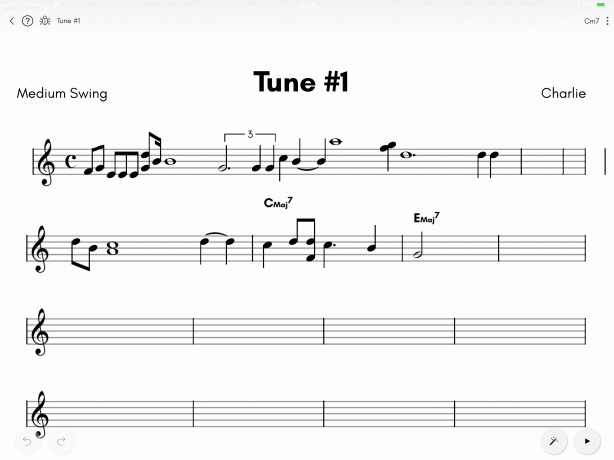
Kuva: Cult of Mac
Leadsheets on musiikin sävellys/noottisovellus. Se esittelee sinulle sivun musiikkikappaleita, ja voit vain piirtää niihin muistiinpanoja. Sovelluksen "compoze" -moottori tunnistaa kirjoittamasi muistiinpanot ja muuttaa ne vakiomusiikkimerkintöiksi. Haluatko sitoa kaksi nuottia yhteen? Piirrä vain viiva hännän yläosan poikki.
Voit myös lisätä sointuja, asettaa nopeuden, aikamerkinnän ja niin edelleen. Ja sovellus voi jopa toistaa tuloksen sinulle.
IPadille on kehittyneempiä musiikkimerkintöjä, mutta pidän esitteistä, koska sitä on niin helppo käyttää. Jos vain se voisi tehdä myös kitaravälilehtiä, käyttäisin sitä koko ajan paperin sijasta.
Hinta: Ilmainen sovelluksen sisäisten ostosten kanssa
ladata: Esitteet App Storesta (iOS)
Soita viulua Pen2Bow'lla
Pen2Bow muuttaa Apple -kynän viulun jousi. Näit sen edestakaisin tai ympäriinsä iPadin näytöllä, ja se muuttaa eleet musiikiksi. Yllättäen voit puristaa valtavan määrän ilmeikkyyttä pienestä valkoisesta sauvasta. Se riippuu vain siitä, kuinka voimakkaasti painat iPadin näyttöä, kuinka nopeasti siirrät sitä ja jopa kulmasta, jolla kallistat asiaa.
Voit myös käytä Pen2Bowa soittimilla, joita ei yleensä kumarteta, koska sovellus voi toimia minkä tahansa muun musiikkisovelluksen MIDI -ohjaimena. Voit olla erittäin ilmeikäs esimerkiksi sähkökitaralla tai kokeilla sitä pianolla.
Hinta: $7.99
ladata: Pen2Bow App Storesta (iOS)
Piirustus Linea -luonnoksella

Kuva: Iconfactory
OK, lisätään yksi piirtosovellus vain siksi, että se on liian hyvä ohittaa. Linea -luonnos on tappajapiirrosovellus, jossa on kaikki mitä tarvitset, eikä mitään mitä et.
Nopeat luonnokset ovat Linean nurmikkoa. Se käynnistyy nopeasti, ja voit työskennellä uuden kankaan parissa sekunnissa. Käyttöliittymä on minimaalinen. Kaikki on kunnossa, ilmeistä ja yksinkertaista, sen sijaan, että tarvitsisit useita valikkoja vain värin vaihtamiseksi. Se tukee kerroksia ja luo esimerkiksi sävyjä ja sävyjä valitusta väristä. Se tarjoaa myös paljon siistejä kosketuksia. Voit esimerkiksi käyttää sormeasi pyyhekumina milloin tahansa ilman, että sinun tarvitsee valita sitä työkaluna.
Linea on todella paras sovellus nopeille luonnoksille, mutta se tekee myös yllättävän hienostuneen maalaussovelluksen.
Hinta: $4.99
ladata:Linea App Storesta (iOS)
Merkitse PDF -tiedostot… Tiedostot -sovelluksella?
 Nopein tapa merkitä PDF on Tiedostot -sovelluksessa.
Nopein tapa merkitä PDF on Tiedostot -sovelluksessa.
Kun otetaan huomioon iPadin PDF -sovellusten määrä, saattaa tuntua oudolta, että valitsen natiivitiedostot -sovelluksen täältä, mutta käytän sitä. Jos haluat merkitä PDF -tiedoston Tiedostot -sovelluksessa, aloita sen piirtäminen. Se siitä! Sinun ei tarvitse siirtyä muokkaustilaan tai vastaavaan. Napauta vain Apple -kynää PDF -tiedostoon, jota katselet Tiedostot -sovelluksessa, ja vedät viivan. Jos haluat vaihtaa toiseen kynään tai vaihtaa väriä tai lisätä hauskempaa merkintää, napauta pientä Merkintä -kuvaketta näytön oikeassa yläkulmassa.
Käytän tätä jatkuvasti paperilta skannattujen PDF -tiedostojen merkitsemiseen. Esimerkiksi kitaraopettajani kirjoittaa paljon nuotteja oppituntien aikana, ja käytän Tiedostot -sovellusta ja Apple -kynää kappaleiden osien merkitsemiseen tai omien muistiinpanojen lisäämiseen.
Ei vain piirtämiseen
Apple Pencil on loistava työkalu, ja nyt kun se on yhteensopiva kaikkien uusien iPadien kanssa, ei vain iPad Pron kanssa, voimme toivoa, että sovellusvalikoima kasvaa. Myönnän, että Apple Pencil -kynäni istuu paljon aikaa muiden kynien ja lyijykynien kanssa kynäpurkissa, mutta joihinkin tehtäviin mikään muu ei auta.


